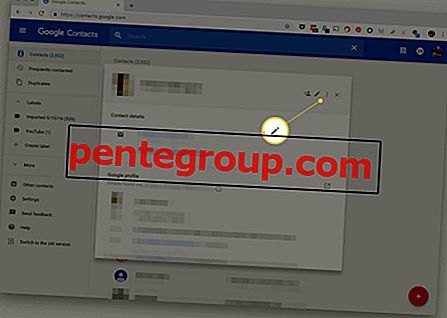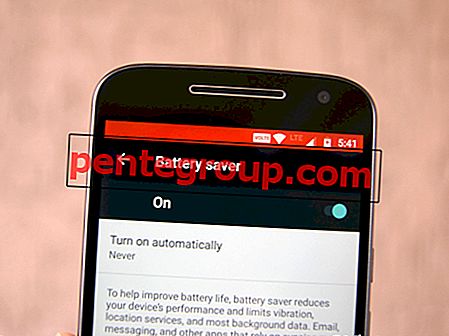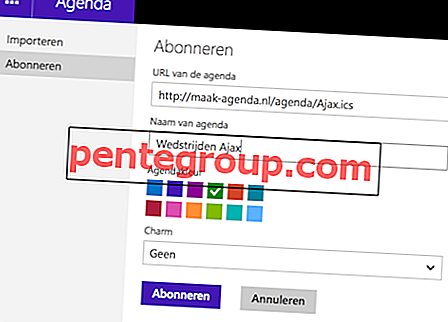iOS 11에는 내장 된 스크린 레코더를 포함한 여러 가지 새로운 기능이 포함되어 있습니다. 이 중요한 기능 덕분에 iPhone 및 iPad 화면을 훨씬 쉽게 기록 할 수 있습니다. 불행히도 오늘 화면 녹화가 갑자기 장치에서 작동을 멈췄습니다. 그래서 무엇이 문제였습니까?
화면 녹화 버튼을 눌렀을 때마다 프로세스가 시작되었지만 결국 일반적인 확인을 얻지 못했습니다. 또한 비디오는 사진 앱에 저장되지 않습니다. 나는 몇 가지 간단한 문제 해결 트릭을 시도해 보았고 고맙게도 나를 위해 일했습니다. 이 문제에 직면하고 있으며 iPhone 또는 iPad에서 화면을 녹화 할 수 없습니까? 그것을 고치기 위해 머리 위로 향하십시오!
iPhone 또는 iPad 화면을 녹화 할 수 없습니까? 이 빠른 수정을 시도하십시오
해결 방법 # 1 : 제어 센터에서 화면 녹화 제거 및 iOS 장치 하드 리셋
1 단계. 설정 앱을 열고 → 제어 센터를 누릅니다 .

2 단계. 컨트롤 사용자 정의를 누릅니다 .

3 단계. 포함에서 화면 녹화 왼쪽의 빨간색 버튼 을 누릅니다 .

단계 # 4. 이제 iOS 기기를 강제로 다시 시작 해야합니다. iPhone 5s, 6, 6s, 6 Plus, iPhone 6s Plus 또는 iPhone SE에서 그렇게하려면 홈 버튼과 ON / OFF 버튼을 한 번에 누르고 있습니다.

iPhone 7 및 7 Plus에서는 볼륨 작게와 ON / OFF 버튼을 동시에 누르고 있어야합니다.


단계 # 5. 장치가 다시 시작되면 설정 앱 → 제어 센터 → 제어 사용자 정의 → 화면 녹화 왼쪽의 “+” 버튼을 누릅니다.

이제 화면 녹화를 다시 사용해보십시오. 바라건대, 지금 작동해야합니다.
해결 방법 # 2 : 자녀 보호 기능으로 화면 녹화가 제한되지 않는지 확인
장치에서 제한을 활성화 했습니까? 그렇다면 화면 녹화 스위치가 비활성화되어 있는지 확인해야합니다 (기본적으로 제한되어 있음).
iOS 12 이상에서
1 단계. 설정 → 화면 시간을 누르십시오 .

2 단계. 컨텐츠 및 개인 정보 제한 을 탭한 다음 컨텐츠 제한 을 탭 하십시오.

3 단계. 화면 녹화 를 누른 다음 허용 을 누릅니다 .

iOS 11 이하에서는
1 단계. 설정을 열고 → 일반을 누릅니다 .

2 단계. 제한을 탭 하십시오 . 제한 암호 를 입력해야합니다 .

3 단계. 하단에서 끝까지 스크롤하고 화면 녹화 옆의 스위치를 끕니다 .

해결 방법 # 3 : 장치를 공장 설정으로 재설정
기기에서 모든 Wi-Fi 비밀번호와 웹 사이트 로그인 정보가 지워진다는 것을 알아야합니다. 그러나 모든 데이터는 안전하게 유지됩니다.
1 단계. iOS 기기에서 설정 앱 실행 → 일반을 탭하고 → 아래로 스크롤하여 재설정을 탭하십시오 .

2 단계. 모든 설정 재설정 → 지금, iPhone 암호를 입력하십시오 → 모든 설정 재설정을 다시 눌러 확인하십시오.

그 후 iPhone / iPad가 재부팅됩니다. iPhone이 재부팅되면 제대로 작동합니다.
아직 운이 없다면 더 읽어보십시오.
해결 방법 # 4 : 기기에서 iOS 업데이트
그렇게하려면 먼저 iDevice에서 베타 프로파일을 제거해야합니다. 완료되면 설정 앱 → 일반 → 소프트웨어 업데이트 → 업데이트를 다운로드하여 설치하십시오.
도움이 되었기를 바랍니다.
여전히 iPhone / iPad 화면을 기록 할 수 없다면 Apple 지원에 문의해야합니다.
마무리…
이러한 솔루션을 사용하여 문제점을 해결할 수 있다고 가정하십시오. 의견을 공유하고 클릭 한 트릭을 알려주십시오.
다음 게시물도 살펴볼 수 있습니다.
- iOS 13 배터리 수명을 개선하는 방법
- iPhone에 셀룰러 / 모바일 데이터를 저장하는 방법
- iPhone 및 iPad 속도를 높이는 방법
- iPhone 또는 iPad에서 제어 센터를 사용자 정의하는 방법
이 게시물처럼? 우리의 응용 프로그램을 다운로드하고 페이스 북, 트위터 및 인스 타 그램을 통해 우리와 연결 상태를 유지하여 더 유용한 가이드를 읽으십시오.